电脑系统Windows Audio服务启动不了怎么解决
时间:2017-04-10 来源:互联网 浏览量:
有用户反应自己的电脑没有声音,并且出现Windows Audio服务无法启动的提示,这是电脑的音频服务没有正常启动造成的,下面就教大家电脑系统Windows Audio服务启动不了怎么解决。
1、首先,按Win+R打开运行窗口,输入regsvr32 audiosrv.dll回车,对音频服务动态库进行注册。
2、如果显示无法找到Dllregisterserver输入点,那就打开运行窗口,输入regedit回车打开注册表,在注册表中打开HKEY_LOCAL_MACHINE\Software\Microsoft\ WindowsNT\CurrentVersion\Svchost\netsvcs,点击右侧的“默认”选项,在数值中输入“AudioSrv”。
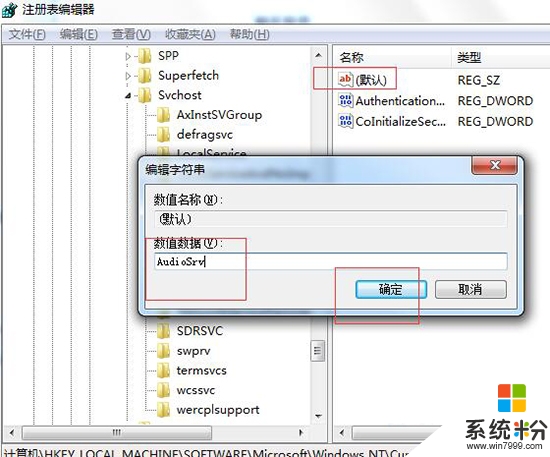
3、打开运行窗口,输入services.msc回车打开服务窗口,双击打开Windows Audio服务属性。
4、在Windows Audio属性界面,将其启动类型改为自动,服务器状态如果是关闭的就点击“启动”,然后确定退出。
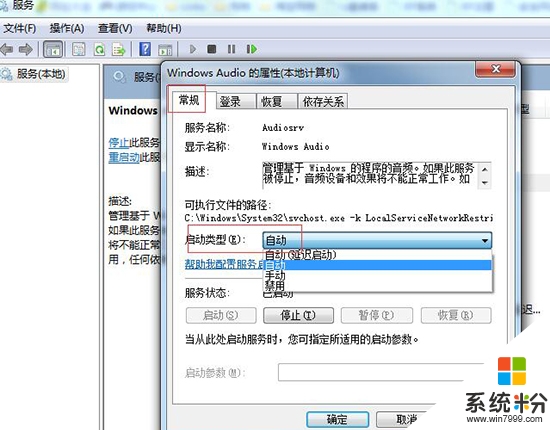
以上就是【电脑系统Windows Audio服务启动不了怎么解决】全部的操作,不知道大家理解了没?想尝试最新的电脑系统下载的话,可以上系统粉查找。
我要分享:
相关教程
- ·Linux系统xinetd服务启动不了如何处理。 解决Linux系统xinetd服务启动不了的问题。
- ·电脑依赖服务启动不了该怎么办 无线依赖服务无法启动是怎么回事
- ·电脑音频服务未启动的解决方法。如何处理音频服务未启动的问题?
- ·无法启动dhcp client服务该怎么解决? 无法启动dhcp client服务该怎么处理?
- ·联想电脑花屏后启动不了怎么解决? 联想电脑花屏后启动不了解决的方法?
- ·台式电脑启动不了怎样快速解决? 台式电脑启动不了快速解决的方法?
- ·戴尔笔记本怎么设置启动项 Dell电脑如何在Bios中设置启动项
- ·xls日期格式修改 Excel表格中日期格式修改教程
- ·苹果13电源键怎么设置关机 苹果13电源键关机步骤
- ·word表格内自动换行 Word文档表格单元格自动换行设置方法
电脑软件热门教程
- 1 怎么彻底卸载金山毒霸?金山毒霸的卸载方法。
- 2 如何查询子网掩码和默认网关, 修改子网掩码和默认网关的方法
- 3 wifi网络已连接但无法访问互联网 路由器连接WiFi无法访问互联网
- 4怎样分享(or私密分享)百度云资源 分享(or私密分享)百度云资源的方法
- 5怎么对w764位系统使用组策略设置删除注销 对w764位系统使用组策略设置删除注销的方法
- 6怎样长时间看显示器/电脑不伤害眼睛 长时间看显示器/电脑不伤害眼睛的方法
- 7Altium Designer怎么汉化 Altium Designer汉化教程
- 8怎样搜索电脑里的所有图片 搜索电脑里的所有图片的方法
- 9网络流量控制软件、局域网流量监控软件怎么选择 网络流量控制软件、局域网流量监控软件选择的方法有哪些
- 10我的电脑图标不见了怎么办 如何恢复我的电脑图标
